在现代家庭和办公室中,路由器是连接多个设备与互联网的核心设备。TP-Link作为市场上领先的路由器品牌之一,提供了多种型号的路由器以满足用户的需求。如果您想要管理和配置您的TP-Link路由器,首先需要进入其设置界面。在本文中,我们将详细介绍如何进入TP-Link路由器的设置界面,以及一些常见的相关问题及其解答。
进入TP-Link路由器的设置界面相对简单,以下是一步步的详细流程:
1. **连接路由器**:确保您的计算机或手机已连接到TP-Link路由器的网络。可以通过Wi-Fi连接(输入Wi-Fi密码)或使用网线直接连接到路由器的LAN端口。
2. **打开浏览器**:在浏览器地址栏中输入路由器的默认IP地址。TP-Link路由器的默认IP地址通常是192.168.0.1或192.168.1.1,取决于型号。如果您不确定,可以查阅路由器手册或底部的标签。
3. **输入登录信息**:在您访问了路由器的IP地址后,会弹出一个登录提示框。输入您的管理员用户名和密码。默认情况下,TP-Link路由器的用户名和密码通常都是“admin”。但是,如果您已更改过这些信息,请使用您设定的凭据。
4. **访问设置界面**:成功登录后,您将看到TP-Link的管理界面。在这里,您可以进行多种设置,例如更改无线网络的SSID和密码、设置访客网络、管理连接设备等。
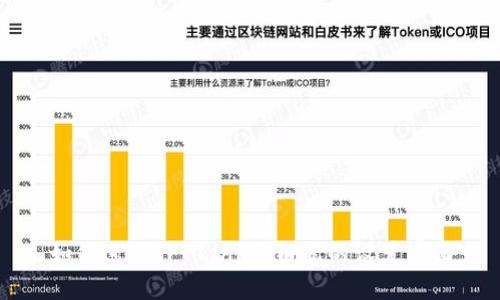
在TP-Link路由器的设置界面中,您可以进行多种常见的配置操作:
1. **更改无线网络名称和密码**:在“无线设置”选项中,您可以修改SSID(网络名称)和无线密码,以确保网络的安全性和便于识别。建议使用强密码以增加安全性。
2. **设置访客网络**:大部分TP-Link路由器允许您设置访客网络,以便为访客提供网络访问权限而不暴露主网络的设置。您可以为访客网络单独设置密码和限制接入设备的数量。
3. **更新固件**:确保路由器的固件是最新的,您可以在设置界面的“系统工具”中找到固件升级的选项。更新固件可以修复已知问题,并提供新功能与增强的安全性。
4. **查看设备管理**:在“设备管理”部分,您可以查看当前连接到网络的设备列表,查看它们的IP地址和连接状态。这有助于您监控网络的使用情况。
5. **设置家长控制**:TP-Link路由器还允许您设置家长控制,限制特定设备访问互联网的时间。这对家长管理孩子的上网时间十分有用。
如果您忘记了TP-Link路由器的登录密码,首先尝试使用默认的用户名和密码。大多数TP-Link路由器的默认用户名是“admin”,而默认密码也是“admin”。如果您之前已更改过密码并忘记了,那么您有两种选择:
- **重置路由器**:查找路由器背部或底部的小孔,通常标有“Reset”字样。使用一个细长的工具,如牙签或针,按住这个按钮约10秒钟,直到指示灯开始闪烁。重置后,所有用户自定义的设置将恢复为出厂设置,包括用户名和密码。
- **使用TP-Link技术支持**:如果您不想重置路由器,可以尝试联系TP-Link的技术支持,也许他们能够提供其他解决方案。
信号强度是影响网络稳定性和速度的关键因素。以下是几种提升TP-Link路由器信号强度的方法:
1. **调整天线**:如果您的TP-Link路由器配有外置天线,可以尝试调整它们的位置。通常,天线垂直放置可以改善水平范围,而水平放置则有助于提升垂直范围。
2. **路由器位置**:将路由器放置在房屋中心,远离墙壁和大型金属物体。不在地上,最好放在高处,比如货架上,能有效提高覆盖范围。
3. **使用Wi-Fi信号增强器**:如果房屋较大或有很多障碍物,可以考虑使用Wi-Fi信号增强器,帮助扩展网络覆盖范围。
4. **定期更改频段**:如果您的路由器支持双频(2.4GHz和5GHz),可以在不同设备之间切换频段,以避免拥挤和干扰。2.4GHz频段覆盖范围更广,但速度较慢,而5GHz频段速度较快,但覆盖范围较小。
更改TP-Link路由器的管理IP地址可以增强网络的安全性。以下是更改管理IP地址的步骤:
1. **登录管理界面**:如前所述,输入路由器的77,登录到管理界面。
2. **找到网络设置**:在设置界面中,导航至“网络”选项,然后选择“LAN”设置。
3. **修改IP地址**:在这里,您将看到当前的LAN IP地址。您可以将其更改为您想要的地址,确保所输入的地址是有效的,并且没有与网络中的其他设备冲突。
4. **保存设置并重启**:更改后,保存设置并重启路由器。请注意,在更改IP地址后,您将需要使用新的IP地址进行管理访问。
固件更新是提高路由器性能及安全性的有效方法。以下是固件更新的几个主要好处:
1. **修复已知问题**:路由器厂商会根据用户反馈和检测到的缺陷不断改进固件版本,以解决设备性能不足或安全漏洞的问题。通过更新固件,可以减少路由器故障和断线发生的情况。
2. **增强网络安全**:随着网络安全威胁的不断演变,固件更新能够及时修复已知的安全漏洞,从而保护用户的家庭网络避免受到攻击。
3. **获取新功能**:有时,TP-Link会在新的固件版本中添加支持新功能的更新,例如改善的QoS设置、增强的家长控制选项等。更新固件可以让用户充分利用路由器的所有功能。
4. **提升性能**:一些固件更新可能会路由器的性能,改善信号强度与传输速率,提高用户的网络体验。
使用TP-Link路由器安全性的重要性不可忽视,这里提供几条安全使用的建议:
1. **更改默认用户名和密码**:如前所述,出厂的管理员用户名和密码通常是公共的,更改它们可以有效减少被攻击的风险。
2. **启用Wi-Fi加密**:确保使用WPA2或WPA3加密方法,以保护您的无线信号免遭外部干扰。
3. **定期检查连接的设备**:在管理界面的“设备管理”中,定期查看哪些设备连接到您的网络,及时删除陌生或不必要的设备。
4. **关闭WPS功能**:WPS功能容易受到攻击,建议在不使用时将其关闭。您可以在无线设置中找到这个选项并进行关闭。
5. **定期更新固件**:如同前面提到的,及时更新固件可以确保路由器的安全性和稳定性。
通过以上介绍,我们相信您已经了解了如何进入TP-Link路由器的设置界面及一些常见配置问题。当您对路由器的设置有疑问时,不妨查看这些相关的常见问题及解决方案,希望能帮助到您。

leave a reply